Fehler beim Fehler DNS -Server reagieren nicht in Windows 10
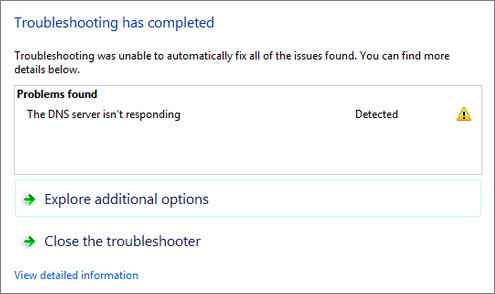
- 1042
- 16
- Henry Liebold
Während Sie versuchen, eine Verbindung zum Internet herzustellen, sind Sie manchmal versagt. Die Fehlerbehebung, um die Ursache zu finden, ist der nächste Schritt. Nach der Fehlerbehebung können Sie diese Fehlermeldung manchmal erhalten, in dem "DNS -Server nicht antwortet".
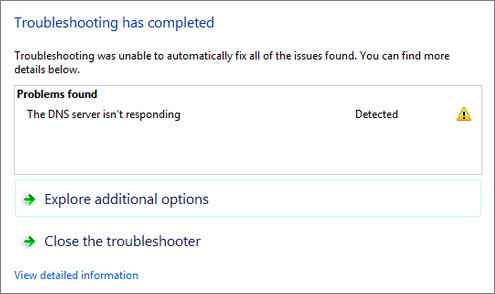
Dies ist ein häufiger Fehler. Lassen Sie uns zuerst sehen, was ein DNS -Server ist. Ein DNS -Server ist Domain Name Server. Es übersetzt die URL, die wir zur Suche nach einer bestimmten Seite in der tatsächlichen Adresse der Webseite zur Verfügung stellen. Es wird die physische Adresse in IP -Adresse gelöst.
Wir können versuchen, dieses Problem mit verschiedenen Methoden zu lösen. Wenn Sie diesen Fehler erhalten, versuchen Sie zunächst, von einem anderen Browser über das Internet zuzugreifen. Manchmal kann dies Ihnen helfen. Wenn dies Ihnen nicht geholfen hat, können wir versuchen, die DNS -Serveradresse zu ändern. Dafür folgen Sie folgenden Schritten:
- Öffnen Sie das Netzwerk und das Sharing Center. Navigieren Sie dazu, um zu Control Panel-> Netzwerk und Internet-> Netzwerk und Sharing Center.
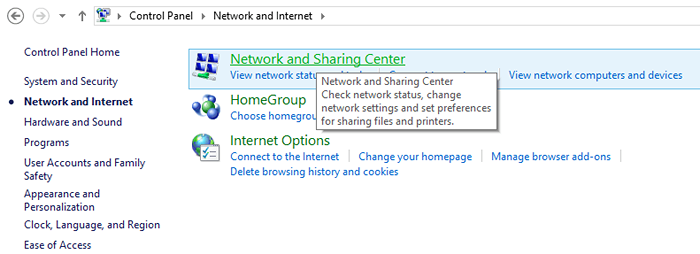
Alternativ können Sie auf Netzwerk- und Freiheichencenter zugreifen, indem Sie mit der rechten Maustaste auf das Netzwerksymbol in der Taskleiste klicken.
2. Wählen Sie nun die Adaptereinstellungen aus dem Seitenmenü aus.
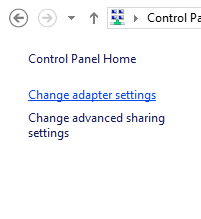
3. Auf diese Weise erhalten Sie eine Liste der verfügbaren Netzwerkadapter im System . Klicken Sie mit der rechten Maustast.
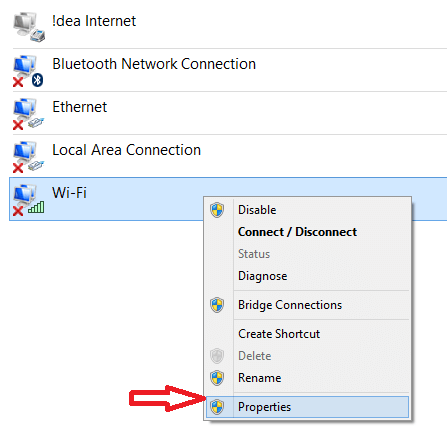
4.Wählen Sie nun auf der Registerkarte "Netzwerk" "Internet Protocol Version 4 (TCP/IPv4)" aus.
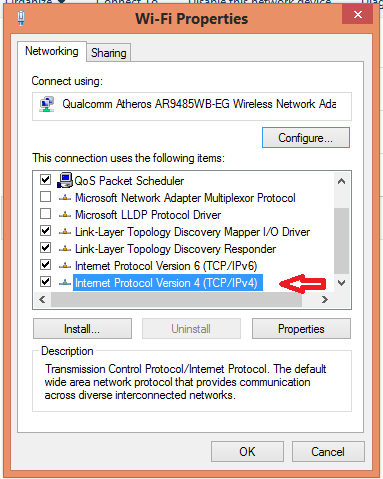
5. Jetzt können Sie das Dialogfeld Eigenschaften sehen, das die Eigenschaften von IPv4 zeigt. Hier müssen Sie einige Eigenschaften ändern. Wählen Sie 'Verwenden Sie die folgende DNS -Adresse "Option". Füllen Sie nun die folgenden Felder, wie hier angegeben.
Bevorzugter DNS -Server: 208.67.222.222
Alternativer DNS -Server: 208.67.220.220
Dies ist eine verfügbare offene DNS -Adresse. Sie können auch unter anderen kostenlosen verfügbaren DNS -Servern wählen.
ODER
Sie können auch DNS -Serveradressen des Internets googeln.
Bevorzugter DNS -Server: 8.8.8.8
Alternativer DNS -Server: 8.8.4.4
Nach dem Füllen dieser Felder. Überprüfen Sie die Option "Einstellungen" Einstellungen nach dem Beenden ". Klicken Sie nun auf OK.
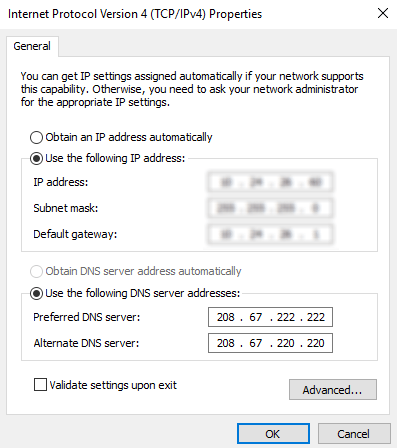
Sie müssen diese DNS -Serveradresse in der Routerkonfiguration hinzufügen, indem Sie auch das Routerhandbuch für weitere Informationen verweisen.
Versuchen Sie nun, eine Verbindung zum Internet herzustellen. Wenn dies auch nicht funktioniert hat, können wir noch einige Methoden ausprobieren.
Weitere Methoden
1. Ändern wir nun die Adresse in den Einstellungen für physikalische Adapter. Öffnen Sie für diese Eingabeaufforderung und geben Sie 'Ipconfig/All' ein. Suchen Sie nun nach Ihrem Netzwerkadapter und beachten Sie die physische Adresse der Verbindung.
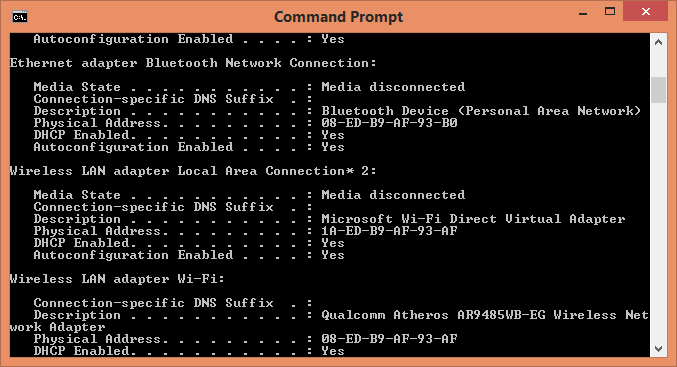
2. Gehen Sie zu Start und geben Sie 'NCPA ein.Cpl '. Klicken Sie dann mit der rechten Maustaste auf Ihren Adapter und gehen Sie zu den Eigenschaften. Wählen Sie die Option konfigurieren.
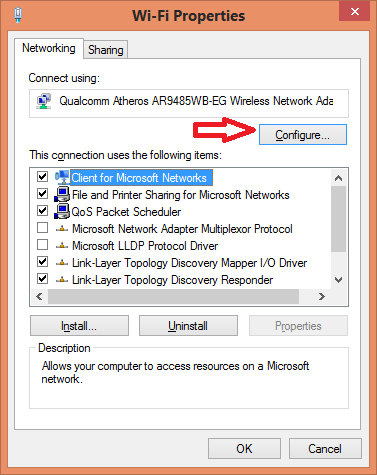
3. Wählen Sie nun auf der Registerkarte Erweitert "Netzwerkadresse" aus. Wählen Sie die Schaltfläche "Wert" aus und geben Sie die zuvor angegebene physische Adresse ein. Klicken Sie auf OK und starten Sie das System neu.
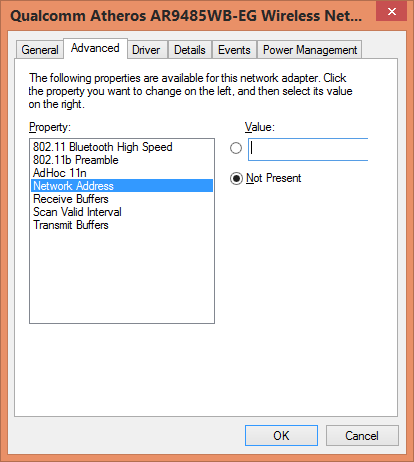
Dies kann Ihr Problem lösen. Wenn nicht, können wir versuchen, den Router mit dem Fahrrad zu versorgen. Dafür ziehen Sie einfach den Router von der Stromquelle und dem Computer aus. Lassen Sie es ungefähr eine Minute lang so. Schließen Sie dann erneut an und versuchen Sie, auf das Web zuzugreifen.
Flush DNS
Eine andere Methode, die Sie ausprobieren können, besteht darin, die in Ihrem Computer gespeicherten DNS zu spülen. Dies löscht die DNS -Daten int im Cache -Speicher.Öffnen Sie für diese Eingabeaufforderung und geben Sie 'ipconfig/flushdns' ein.
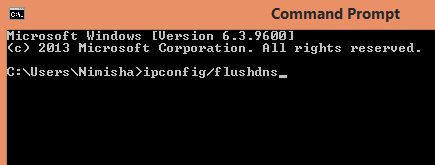
Einige andere Rechtsmittel sollen eine zusätzliche Verbindung im System deaktivieren. Dies kann von den Adaptereinstellungen im Netzwerk- und Sharing Center überprüft werden. Sie können auch versuchen, im abgesicherten Modus eine Verbindung zum Internet herzustellen.
Diese Rechtsmittel können diesen Fehler möglicherweise beheben. Ich hoffe, Sie haben Ihr Problem gelöst.
- « So reparieren Sie die Klasse, die kein registrierter Fehler in Google Chrome behoben werden kann
- So steigern Sie das Internet / Download -Geschwindigkeit bei Google Chrome um 200% »

